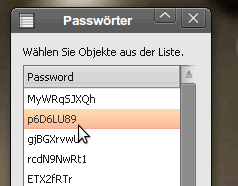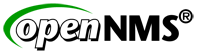 Es ist soweit: OpenNMS 1.8 ist da. Eher unbeabsichtigt kam ich soeben in die Lage unser NMS auf Version 1.8 zu hieven. Eigentlich wollte ich nur ein paar Updates einspielen und rechnete nicht damit, dass ein Major-Update darunter war ;). Glücklicherweise lief alles bis auf eine Kleinigkeit problemlos.
Es ist soweit: OpenNMS 1.8 ist da. Eher unbeabsichtigt kam ich soeben in die Lage unser NMS auf Version 1.8 zu hieven. Eigentlich wollte ich nur ein paar Updates einspielen und rechnete nicht damit, dass ein Major-Update darunter war ;). Glücklicherweise lief alles bis auf eine Kleinigkeit problemlos.
Da ich das OpenNMS-repository in der sources.list habe, reichte mein routinemäßig durchgeführtes “apt-get update && apt-get upgrade” um OpenNMS auf 1.8 zu bringen. Die Fragen zum Überschreiben diverser Konfigurationsdateien habe ich alle mit “N” beantwortet. Die neuen Dateien werden dann mit *.dpkg-dist angelegt. Anschließend bin ich die Änderungen manuell durchgegangen – schließlich möchte ich nichts neues verpassen und aber auch meine alten Daten weiterverwenden.
OpenNMS startete. Leider konnte ich mich nicht in das Webinterface einloggen. Irgendeine Fehlermeldung die Datenbank betreffend. Hmm, da scheint apt wohl die Datenbank nicht aktualisiert zu haben (warum eigentlich nicht?). Da ich nicht wusste was zu tun ist, bin ich nochmal den oben erwähnten Wiki-Eintrag durchgegangen. Im Abschnitt “Initialize OpenNMS and the Database” fand sich dann der unscheinbare aber wichtige Satz:
Upon upgrade, you should run this command again to make sure your database schema and other things required at startup are up-to-date
Also folgendes Kommando ausgeführt:
/usr/share/opennms/bin/install -dis
Anschließend konnte ich mich wieder einloggen. Auf dem ersten Blick scheint alles das Update überstanden zu haben. Die custom-Poller arbeiten und meine Graphen werden weiter aufgezeichnet. Jetzt schaue ich mir erst mal die neuen Features an…